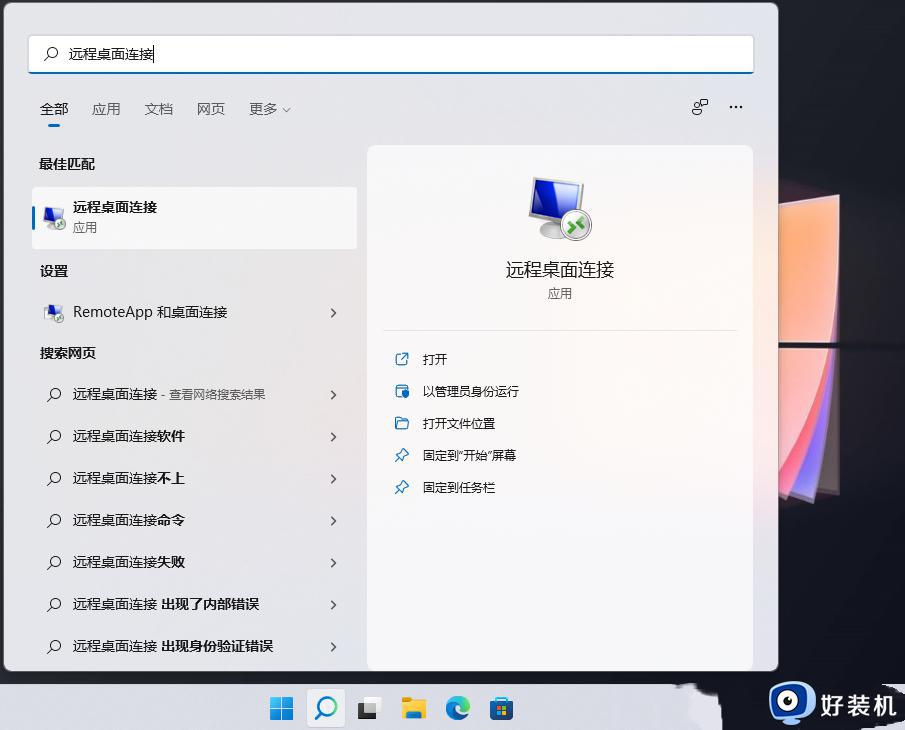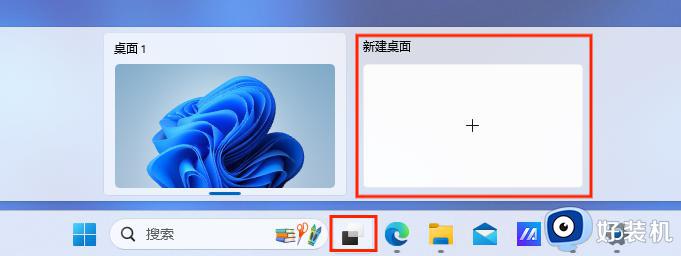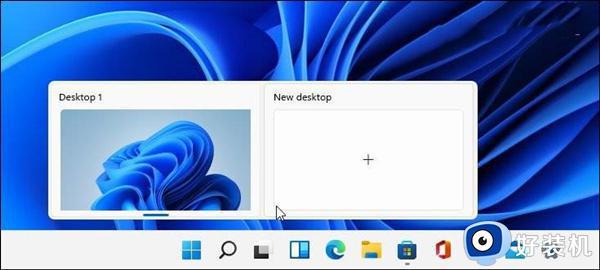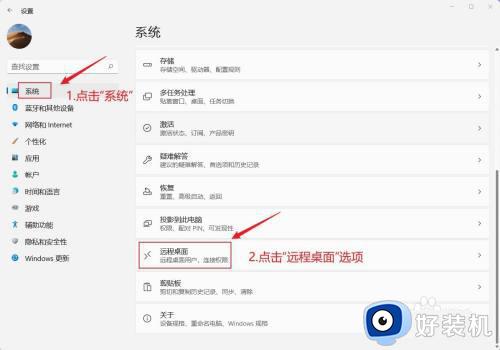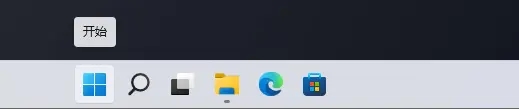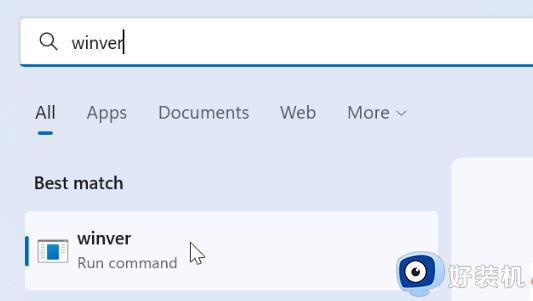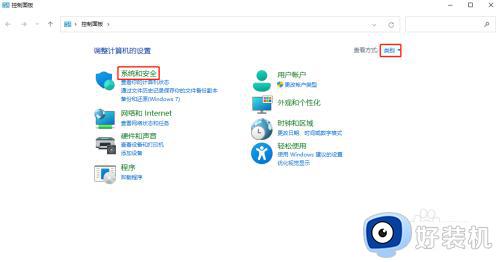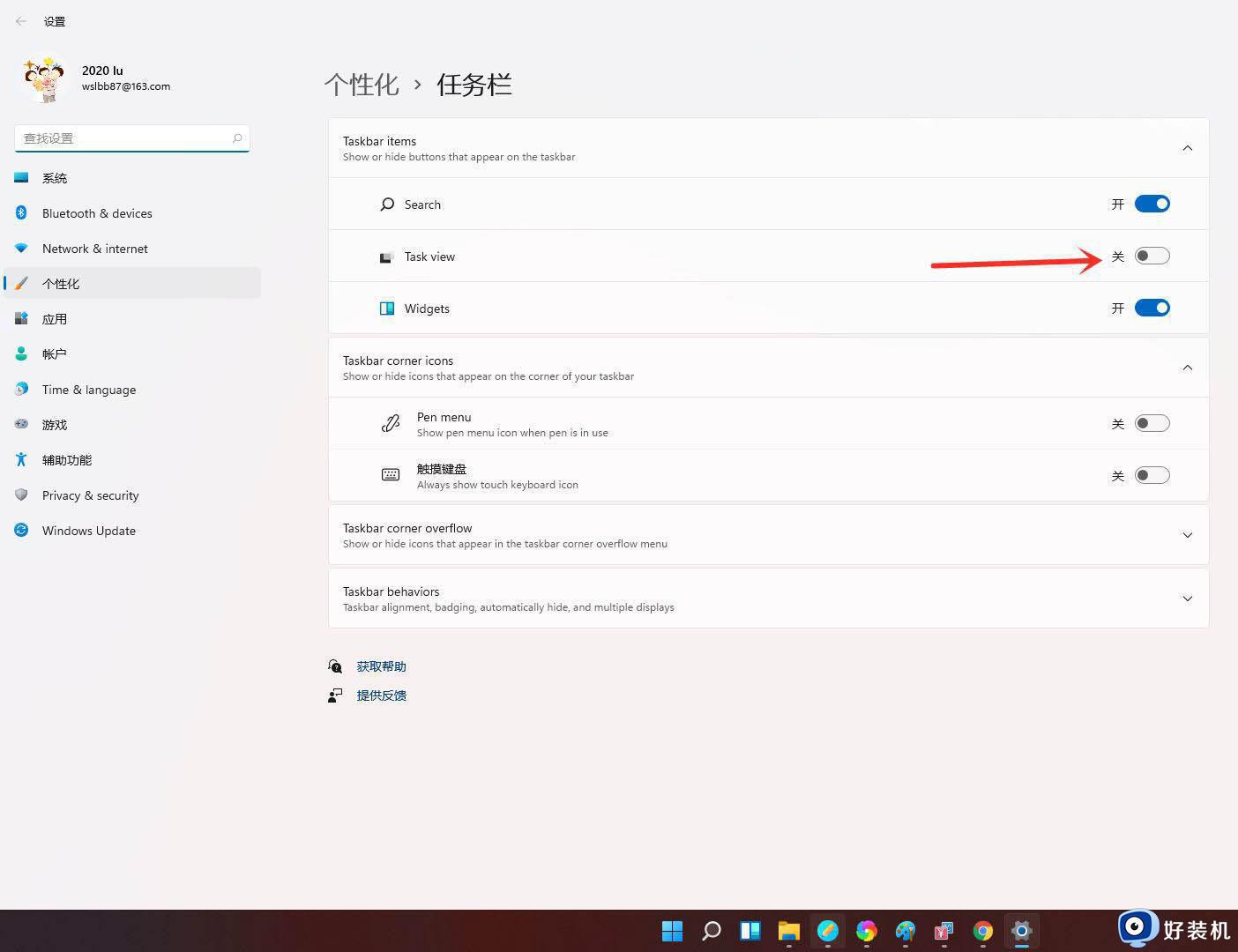win11多桌面功能的使用方法 win11如何使用多琢磨功能
时间:2023-07-10 14:04:44作者:zheng
我们在使用win11电脑的时候可以在电脑上开启多桌面,通过新建桌面的方式来让我们在不同情况下使用不同的桌面,有些用户在使用win11电脑的时候需要使用多桌面功能,但是不知道该如何使用,今天小编就教大家win11多桌面功能的使用方法,如果你刚好遇到这个问题,跟着小编一起来操作吧。
推荐下载:win11系统下载
方法如下:
1、在任务栏空白处点击鼠标右键,点击弹出的【任务栏设置】。
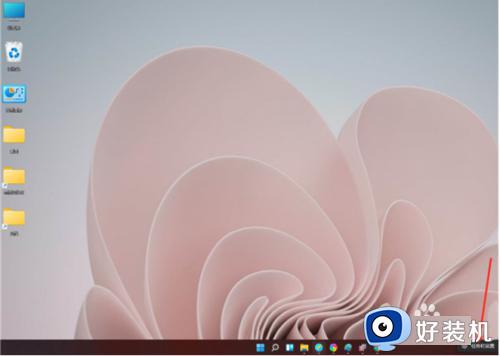
2、打开“任务视图”开关。
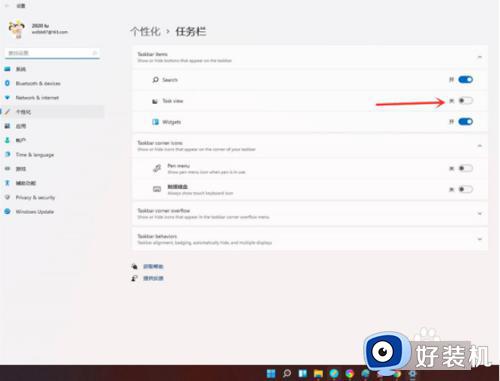
3、点击任务栏上的【任务视图】按钮。
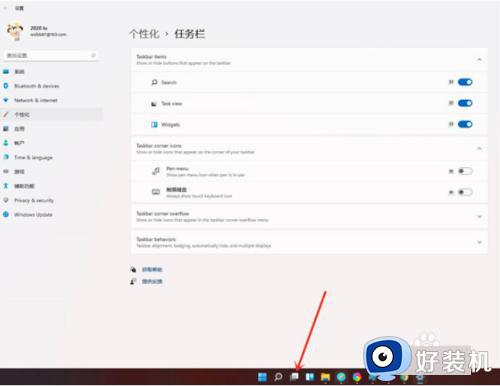
4、进入任务视图界面,点击【新建桌面】,即可新建一个虚拟桌面。
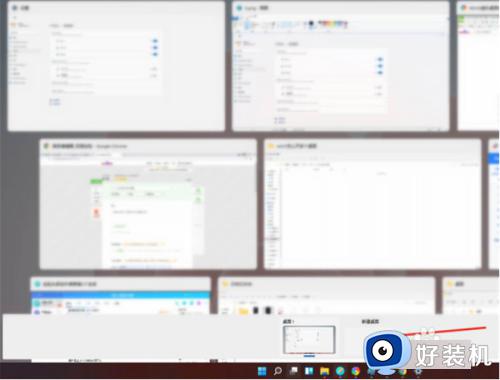
5、将光标放在“虚拟桌面”的缩略图上面,点击右上角【X】,即可关闭虚拟桌面。

以上就是关于win11多桌面功能的使用方法的全部内容,还有不懂得用户就可以根据小编的方法来操作吧,希望能够帮助到大家。